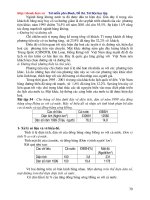Bài tập thực hành vẽ chai XMEN
Bạn đang xem bản rút gọn của tài liệu. Xem và tải ngay bản đầy đủ của tài liệu tại đây (739.83 KB, 13 trang )
BÀI TẬP THỰC HÀNH VẼ CHAI XMEN
HUỲNH TRÚC PHONG Trang 1
Bước 1 : Vẽ Sketch tiết diện như hình bên dưới trên mặt phẳng XY
Bước 2 : Tiếp tục vẽ Sketch tiết diện như hình bên dưới trên mặt phẳng YZ
HUỲNH TRÚC PHONG Trang 2
Bước 3 : Dùng lệnh Combine và lựa chọn 2 tiết diện đã vẽ ở trên để tạo khối rắn như
hình bên dưới
Bước 4 : Tiếp tục vẽ Sketch tiết diện như hình bên dưới trên mặt phẳng XY
HUỲNH TRÚC PHONG Trang 3
Bước 5 : Dùng lệnh Pad đùn tiết diện đã vẽ ở bước 4 chiều dài đùn L = 120mm
Bước 6 : Dùng lệnh Plane tạo một mặt phẳng bằng cách Offset từ mặt phẳng XY
HUỲNH TRÚC PHONG Trang 4
Bước 7 : Vẽ Sketch tiết diện như hình bên dưới trên mặt phẳng vừa tạo ở bước 6
Bước 8 : Dùng lệnh Plane tạo mặt phẳng đi qua điểm chỉ đònh và song song với mặt
phẳng ZX , xem hình bên dưới
Mặt phẳng đi qua điểm này
HUỲNH TRÚC PHONG Trang 5
Bước 9 : Vẽ Sketch tiết diện tròn D = 2.5mm như hình bên dưới trên mặt phẳng vừa
tạo ở bước 8
Bước 10 : Dùng lệnh Rib quét ( chọn tiết diện ở bước 8 làm đường dẫn và tiết diện ở
bước 9 làm tiết diện quét )
HUỲNH TRÚC PHONG Trang 6
Bước 11 : Dùng lệnh Rectangular Pattern để copy hàng loạt Rib vừa tạo , thông số
và tham chiếu xem hình bên dưới
Bước 12 : Dùng lệnh Pocket cắt bỏ những phần không cần thiết (tiết diện cắt như
hình bên dưới)
HUỲNH TRÚC PHONG Trang 7
Bước 13 : Dùng lệnh Pocket cắt bỏ mặt đáy sâu H = 2mm tiết diện như hình dưới
được vẽ trên mặt phẳng XY
Bước 14 : Dùng lệnh Plane tạo một mặt phẳng bằng cách Offset từ mặt phẳng XY
lên độ cao H = 122mm . Sau đó vẽ tiết diện trên mặt này và dùng lệnh Pad để đùn
khối rắn như hình bên dưới
HUỲNH TRÚC PHONG Trang 8
Bước 15 : Bạn dùng lệnh Intersection để lần lượt tạo 2 đoạn thẳng như sau
HUỲNH TRÚC PHONG Trang 9
Giao
g
iữa mặt nà
y
và mặt
p
hẳn
g
YZ
Sketch 1
Giao
g
iữa mặt nà
y
và mặt
p
hẳn
g
ZX
Bước 16 : Bạn dùng chức năng Hide/Show để trình diển lại tiết diện đã vẽ ở bước 14
Bước 17 : Dùng lệnh Plane tạo một mặt phẳng bằng cách Offset từ mặt phẳng XY
lên độ cao H = 127mm . Sau đó vẽ đường tròn D = 24.5mm trên mặt phẳng này
HUỲNH TRÚC PHONG Trang 10
Bước 18 : Dùng lệnh Intersection lần lượt tạo 4 điểm bằng cách giao giữa đường tròn
và các mặt phẳng YZ và ZX . Sau đó bạn phải dùng lệnh Extract để bung ra thành 4
điểm riêng biệt (vì giao bằng lệnh Intersection thì tạo ra 2 cặp điểm nên khó truy bắt)
Bước 19 : Bạn lần lượt vẽ Sketch 4 cung tròn như sau tương ứng trong các mặt phẳng
YZ và ZX
R = 160mm
R = 20mm
`
HUỲNH TRÚC PHONG Trang 11
Bước 20 : Bạn dùng lệnh Multi-sections Solid để tạo khối solid như hình bên dưới
Bước 21 : Bạn dùng lệnh Shaft để quay tạo khối solid như hình bên dưới
HUỲNH TRÚC PHONG Trang 12
Bước 22 : Bạn dùng lệnh Draft để vát nghiêng mặt đế của chai A = 45
0
và bo các
cạnh như chỉ đònh bên dưới
A = 45
0
HUỲNH TRÚC PHONG Trang 13